Posiadanie własnego bloga, na którym możesz dzielić się swoją wiedzą, jest świetne. Gdy dzielisz się swoimi doświadczeniami z innymi, w pewien sposób pomagasz innym.
Ludzie już to robią, więc dlaczego nie ty?? Spróbowanie blogowania nie zaszkodzi ci. Blogger.com pomoże ci załóż bloga ZA DARMO.
Istnieje wiele platform blogowych, które oferują załóż bloga ZA DARMO, z ktorych 2 platformy są najpopularniejsze i najczęściej używane, czyli blog na WordPress.com a drugi to blog na Blogger.com.
Napisaliśmy już proces krok po kroku jak założyć DARMOWEGO bloga na WordPress.com, sprawdź, czy wolisz bezpłatny WordPress.com od Blogger.com!
Dzięki blogowaniu możesz również zarabiać pieniądze, na blogu można zarabiać na wiele sposobów.
Możesz łatwo zrobić darmowego bloga za pomocą Bloggera, ponieważ nie pobiera opłat za hosting. Modyfikowanie motywu wymaga trochę wiedzy technicznej i kodowania HTML, ale dla słodkiego i prostego bloga, Blogger to najlepsza platforma.
Blog jest hostowany przez Google. Na początkowym etapie, możesz wybrać subdomenę za pomocą .blogspot.com jako rozszerzenie całkowicie BEZPŁATNE. Później, możesz kupić nazwę domeny (.z, .netto, .organizacja) do wyboru w niskiej cenie.
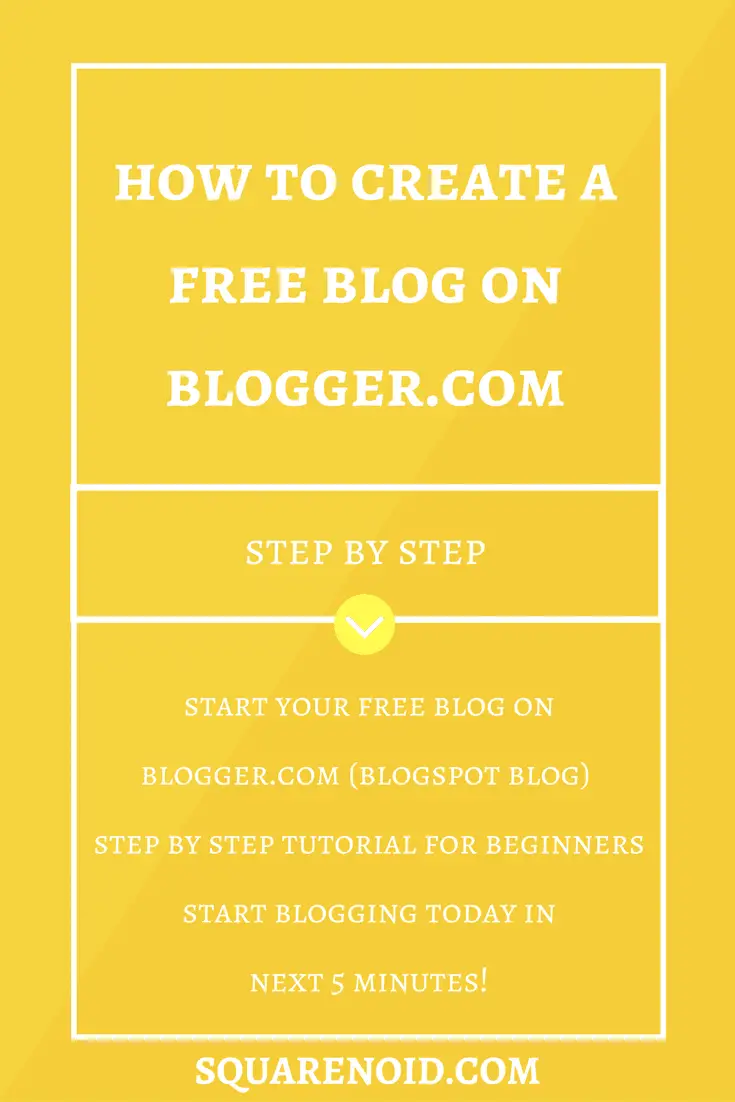
Więc bez marnowania czasu zacznijmy wszystko!
Zawartość
Utwórz bloga w Blogger.com w 5 Proste kroki
- Iść do Blogger.com
- Zaloguj się przy użyciu konta Google
- Utwórz nowego bloga
- Dostosuj swój blog
- Edytuj swój profil Bloggera
Odwiedź Bloggera (URL: https://www.blogger.com)
Kliknij na Stwórz swój blog przycisk.
Zaloguj się
Zaloguj się przy użyciu adresu e-mail i hasła Google. Jeśli nie masz żadnego konta Google, zarejestruj się szybko, bardzo łatwo założyć konto w Google easy.
Kliknij Dalej, aby przejść do kolejnych kroków.
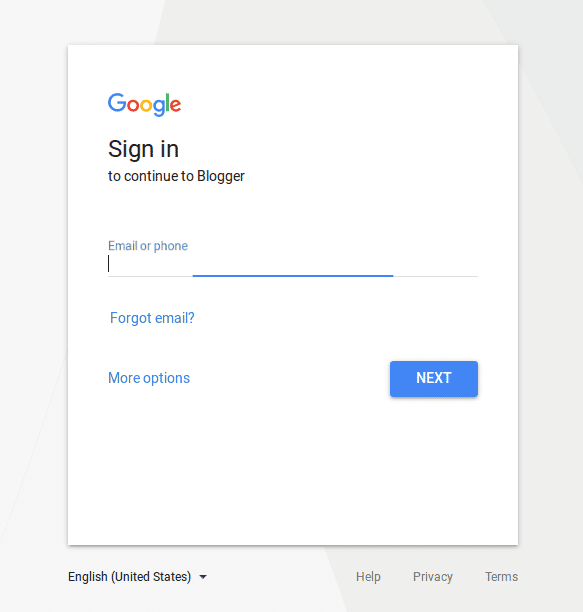
Utwórz nowego bloga
Po zalogowaniu, zostaniesz przekierowany na stronę, gdzie zostaniesz poproszony o utworzenie nowego bloga. Ich pola zostaną podane i będziesz musiał wypełnić je odpowiednimi i prawdziwymi informacjami.
Daj odpowiedni Tytuł dla twojego bloga. Ponieważ tytuł jest bardzo ważny dla Twojego bloga. Jak marka, tytuł będzie tożsamością Twojego bloga.
Daj fajnego bloga subdomena. Ponieważ ten blog jest blogiem bezpłatnym, będziesz mógł mieć tylko subdomenę. Jeśli chcesz mieć prawdziwą domenę, musisz ją kupić w dowolnej witrynie rejestracji domeny i połączyć z nią serwery nazw.
Wybierz fajny i odpowiedni motyw lub szablon dla bloga. Możesz zmienić motyw później. Na początkowym etapie wybierzmy Współczesna.
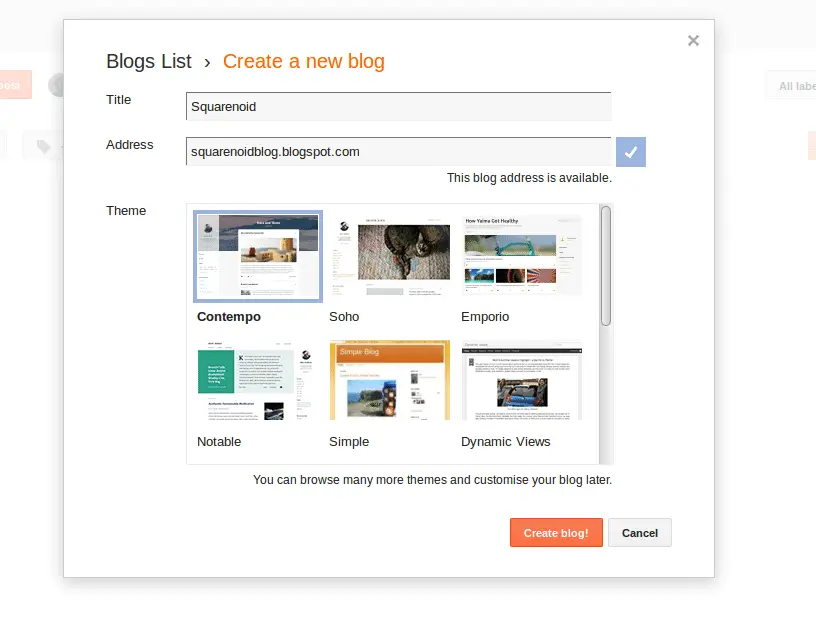
Po wypełnieniu szczegółów i wybraniu motywu, Kliknij na Utwórz bloga przycisk.
Główne okno edycji
Po kliknięciu utwórz bloga, nowa strona zostanie otwarta. Ta strona jest główną stroną edycji Twojego bloga. Tutaj możesz dostosować swojego bloga.
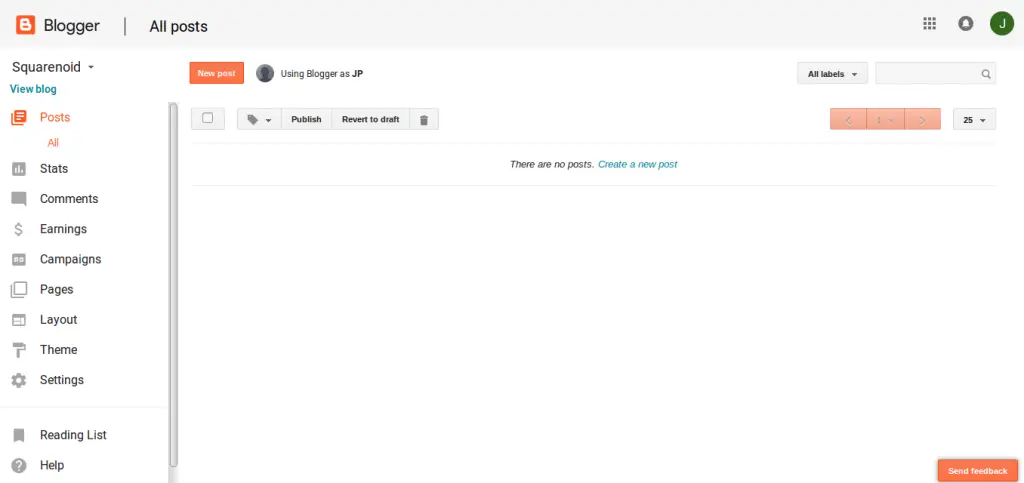
Aby zobaczyć, jak wygląda Twój blog, po prostu kliknij zobacz bloga opcja, która na lewym pasku bocznym.
Twój blog będzie wyglądał tak
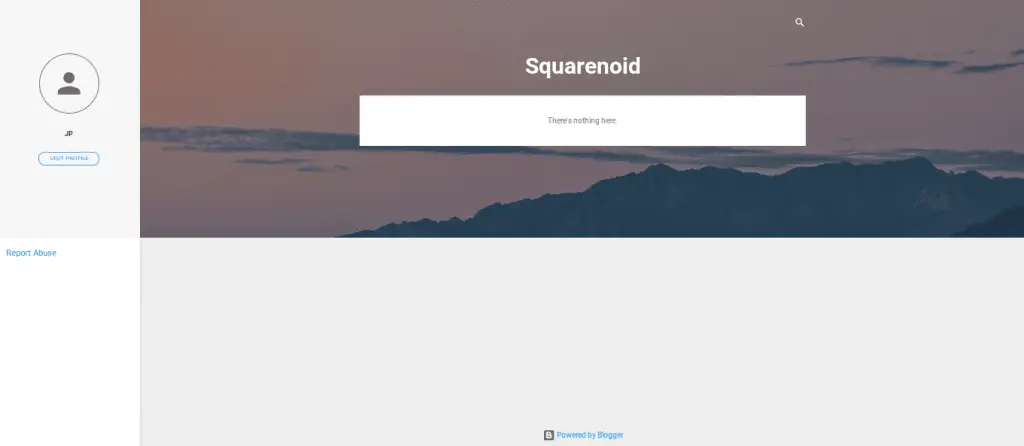
Więc w końcu udało Ci się stworzyć bloga, możesz teraz zobaczyć swojego nowego bloga NA ŻYWO pod adresem URL *****.blogspot.com (Zastąpić ***** z twoją nazwą domeny).
Dostosowywanie bloga
Od czasu utworzenia bloga na bloguger, teraz nadszedł czas, aby dostosować swój blog!
Układ
Po kliknięciu na Układ, możesz zobaczyć różne sekcje swojego bloga.
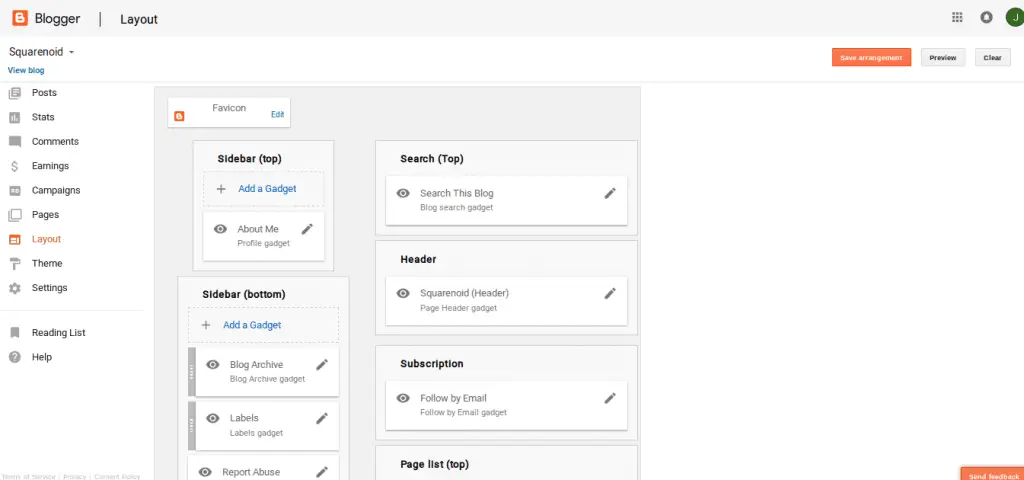
Favicon
To miejsce, w którym możesz zmienić logo swojego bloga. To logo pojawi się w sekcji zakładek Twojej przeglądarki internetowej.
Paski boczne pojawią się z boku strony Twojego bloga. W tym blogu O mnie, gadżet został dodany na pasku bocznym. Możesz zarządzać paskami bocznymi, edytując dowolne gadżety lub dodając nowe.
Aby dodać nowy gadżet wystarczy kliknąć ikonę dodaj gadżet add, pojawi się nowe okno. Wybierz gadżet, który chcesz dodać.
nagłówek
Jest to sekcja, w której pojawia się tytuł i slogan Twojego bloga. Możesz go edytować, lub ustaw obraz. (Zapoznaj się z poniższymi krokami, aby ustawić żądany obraz w nagłówku swojego bloga)
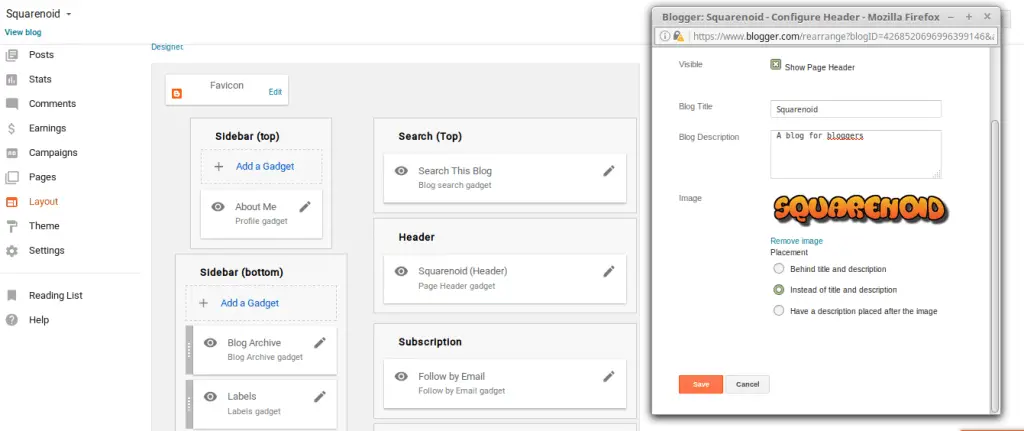
Panel subskrypcji
Ten panel służy do zapraszania odwiedzających do subskrypcji bloga. Najpierw, zostanie wyłączony, więc kliknij opcję edycji, a następnie ją uwidocznij.
Lista stron
Tutaj będziesz mieć listę utworzonych stron. Możesz dodawać strony lub usuwać strony zgodnie z własnym życzeniem.
Sekcja reklam
Gdy Twoja subskrypcja ad-sense zostanie zatwierdzona, możesz dodać kod tutaj. Wyświetlając reklamy możesz zarabiać.
Treść strony
W tej sekcji, wszystkie Twoje posty na blogu zostaną wyświetlone. Możesz dodać polecane posty, które zawsze będą pojawiać się na górze Twojego bloga.
To najniższa część Twojego bloga, gdzie możesz dodać tekst o prawach autorskich, polityka prywatności lub warunki użytkowania, takie jak strony.
***Uwaga – W każdym szablonie, układ bloga będzie inny. Ale te podstawowe rzeczy zawsze tam będą.***
Motywy
Kliknij na Opcja motywów, który znajduje się w prawym panelu strony edycji blogera.
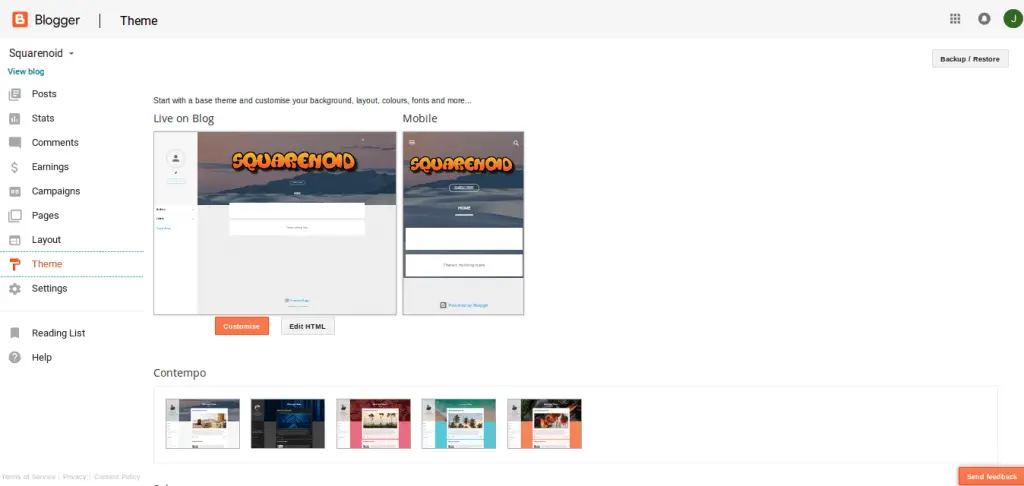
Będzie wiele szablonów, z których możesz wybrać najbardziej odpowiedni dla swojego bloga. Możesz dostosować swojego bloga, edytując opcje bez żadnego kodu lub kodując w HTML. Najpierw kliknij Dostosuj Przycisk.
W prawym górnym rogu strony będzie jakaś opcja. Wybierając opcje, możesz pojedynczo edytować wygląd swojego bloga. To jest projektant motywów Bloggera.
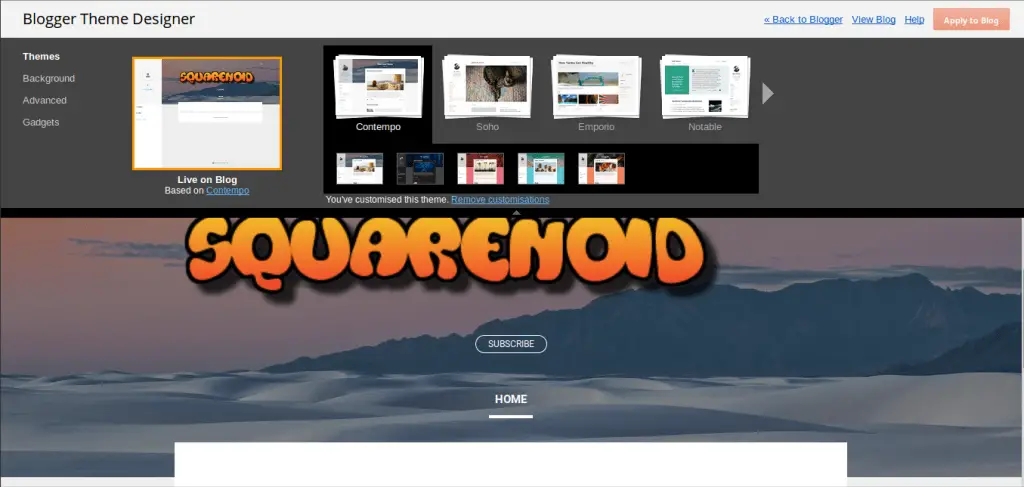
Możesz zmienić motywy, wybierając opcję Motyw. Możesz zmienić obraz tła lub wybrać kolor.
W sekcji zaawansowanej, możesz zmienić czcionki bloga, kolor akapitu i nagłówka. Tutaj możesz ulepszyć tekst na blogu.
W sekcji gadżetów, będziesz gadżety, które wybrałeś w sekcji układu. Tutaj możesz dalej edytować gadżet.
Po zmianie ustawienia kliknij Aplikuj do bloga przycisk, w prawym górnym rogu strony
Jeśli znasz HTML i CSS, następnie możesz edytować szablon bloga, zmieniając kody. Kliknąłeś Edytuj HTML przycisk i możesz zobaczyć kod HTML użyty do stworzenia szablonu bloga.
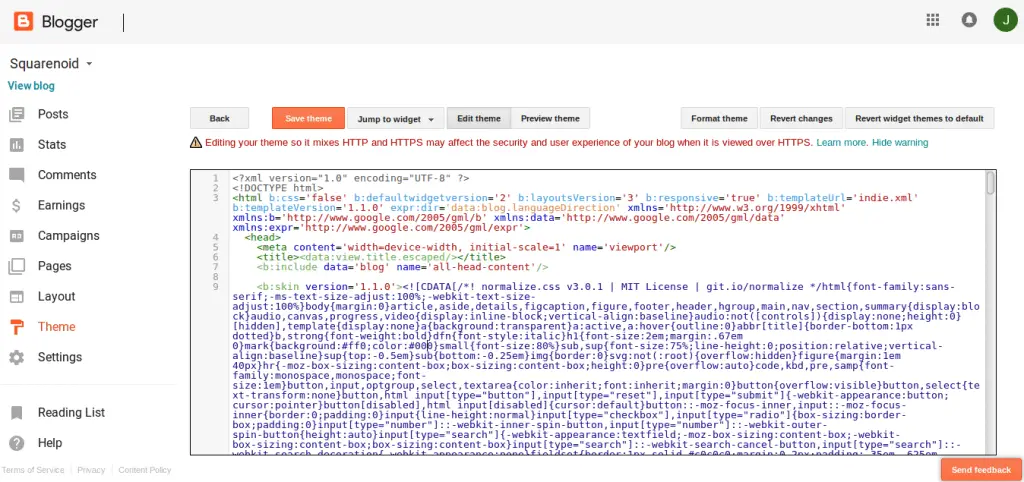
Strony
W sekcji stron pages, możesz tworzyć strony. Kliknij utwórz nową stronę który jest napisany na środku strony.
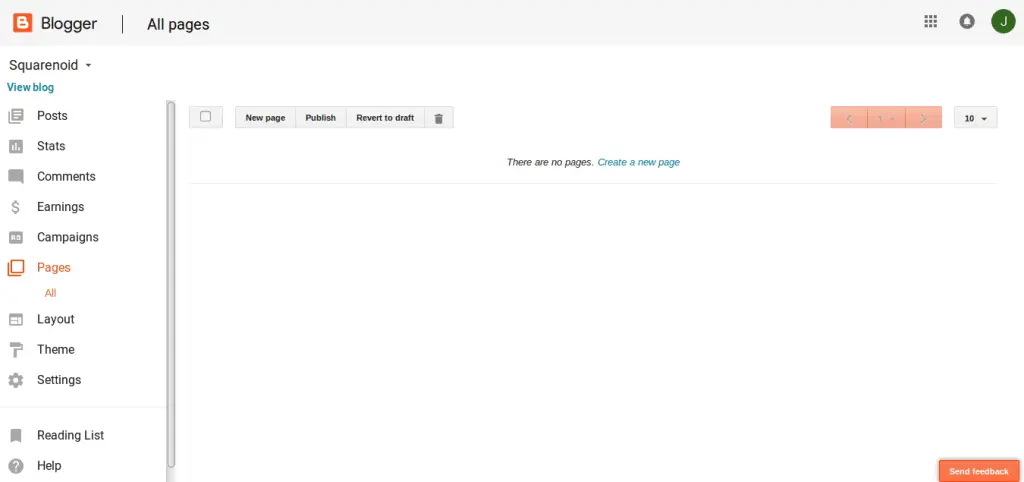
Po kliknięciu, otrzymasz obszar, w którym możesz utworzyć stronę.
Po pierwsze, nadaj tytuł swojej stronie. Tytuł będzie nazwą strony i będzie wyświetlany w sekcji strony.
Jeśli chcesz coś napisać na tej stronie, następnie napisz w obszarze przewidzianym do pisania. Możesz wybrać dowolny język z listy do pisania. Możesz go nawet edytować za pomocą HTML. Po prostu kliknij HTML, a nie Utwórz Comp, wtedy będziesz mógł stworzyć stronę z kodem HTML
Możesz dodać obrazy, filmy lub linki na stronie. Możesz utworzyć podział strony, co podzieli stronę na dwie części. Za przejście do następnej strony, odwiedzający musi kliknąć opcję następnej strony, aby zobaczyć więcej.
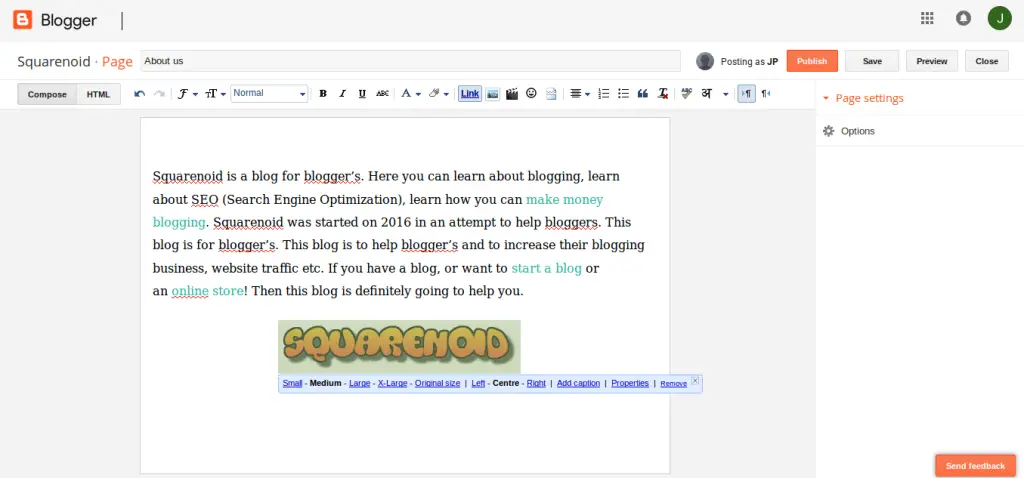
Po napisaniu i dodaniu wszystkich niezbędnych rzeczy wystarczy kliknąć Publikować przycisk. podobnie, możesz stworzyć więcej stron.
Zyski
Pierwszy, musisz zakwalifikować się do Adsense. Gdy Google zatwierdzi propozycję AdSense dla Twojego bloga, Twój blog będzie mógł zarabiać.
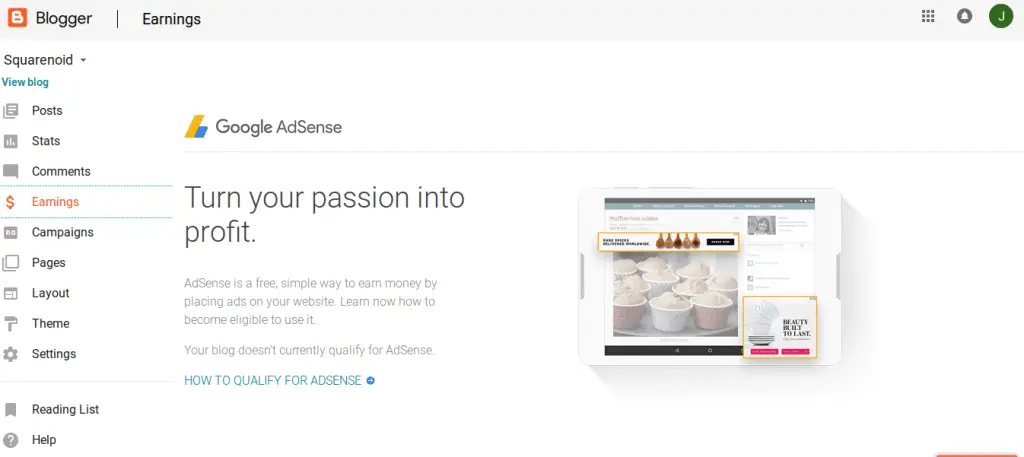
Statystyki (Przegląd)
Możesz zobaczyć, jak rozwija się Twój blog. Możesz zobaczyć liczbę odwiedzających na swoim blogu. Z jakiego kraju Twój blog ma większy ruch. Możesz zobaczyć codzienne statystyki swojego bloga.
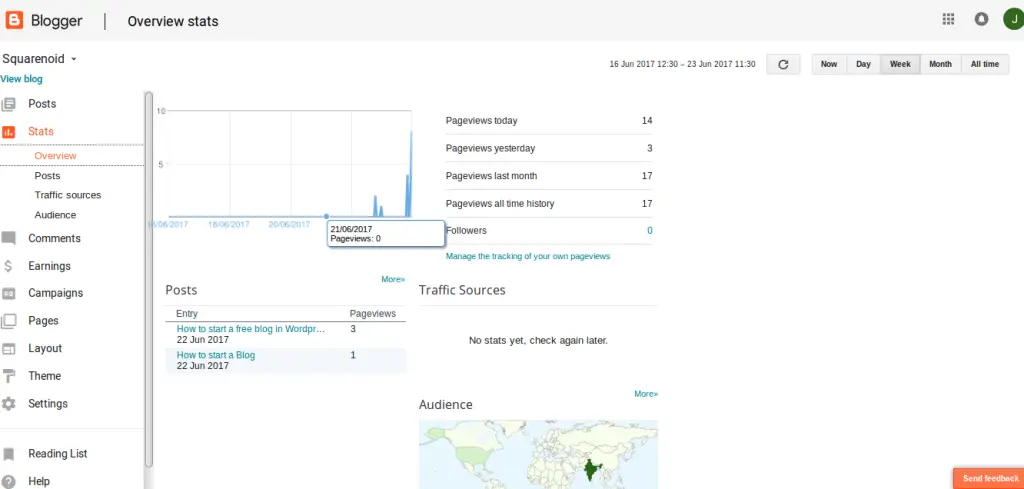
Posty
To jest główna część bloga. Wszystkie artykuły, które utworzysz, będą wyświetlane tutaj jako lista.
Możesz utworzyć nowy, klikając Utwórz nowy post.
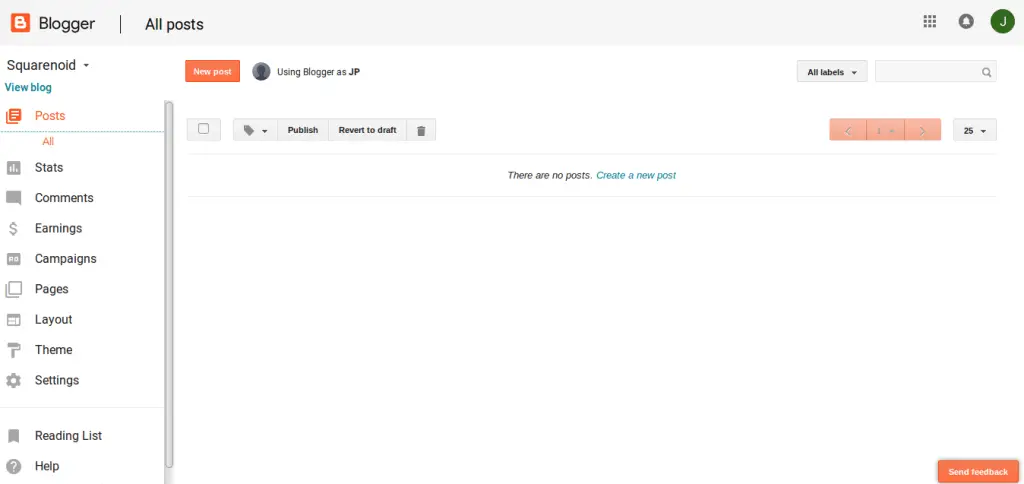
Po kliknięciu na utwórz nowy post, otworzy się nowa strona.
Tutaj napiszesz artykuł, które chcesz opublikować na swoim blogu.
Najpierw, nadaj ładny tytuł swojemu postowi. Możesz dodać dowolny obraz, może tworzyć linki, pisz w różnych językach i nie tylko.
Możesz również dodać etykiety. Często etykiety są uważane za słowa kluczowe przez początkujących, ale tak nie jest. Etykiety są jak kategorie i są przydatne dla odwiedzających, którzy widzą konkretną treść z określonymi etykietami.
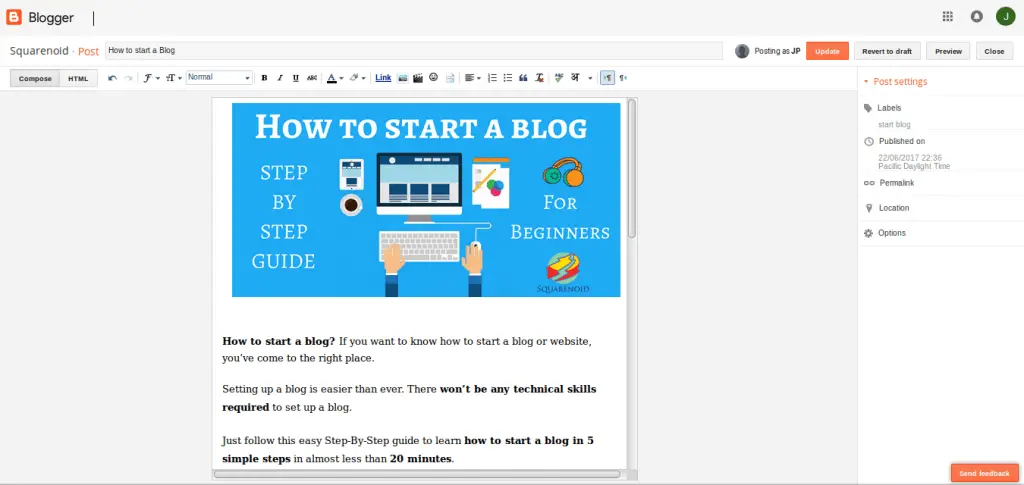
Po napisaniu posta, Kliknij Publikować przycisk do publikacji. Inaczej, zapisz go jako wersję roboczą, aby później edytować. Możesz dodać więcej nowych postów i powtórzyć te kroki.
Ustawienia
Tutaj znajdziesz wewnętrzne kryteria bloga. Jak chcesz dodaj więcej członków do Twojego bloga. Możesz je łatwo dodać i przypisać swoje role, ale powinni mieć konto Google. Tak jak robimy to na stronach na Facebooku.
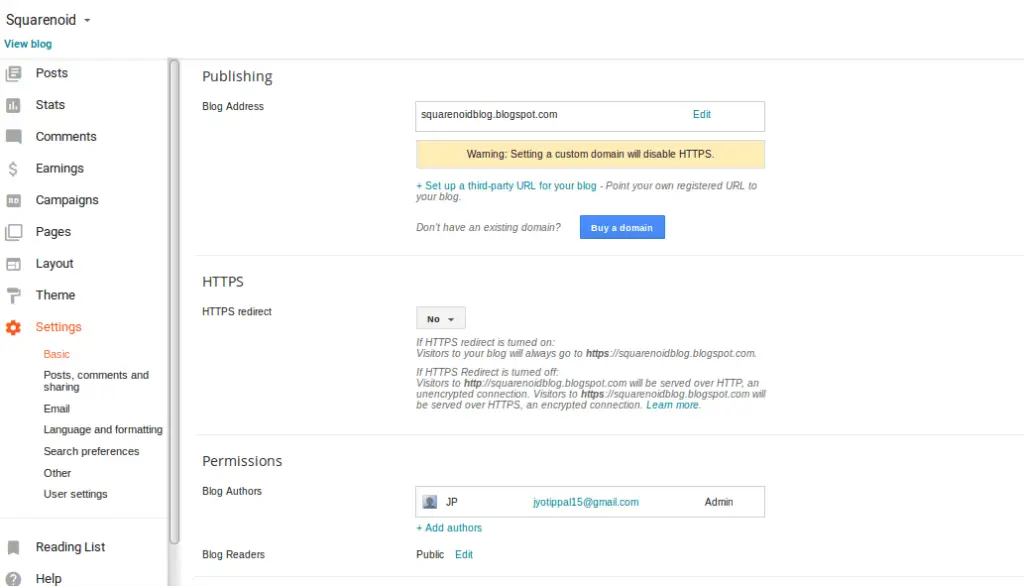
Możesz zmienić adres domeny bloga. kup go od domen Google lub od innych rejestratorów domen.
Możesz ustawić Prywatność, preferencje wyszukiwania i wiele innych ustawień dotyczących postów i komentarzy.
Kampanie
Kampanie mają sprawić, że Twój blog będzie widoczny w wynikach wyszukiwania. Gdy ludzie wyszukują w Google, czy słowa kluczowe pasują do Twoich postów na blogu, potem reklamują Twój blog na górze wyników. W ten sposób możesz osiągnąć pożądany ruch. Ale za to, musisz zapłacić trochę do Google, ponieważ dają reklamy Twojego bloga za pomocą Google Adwords.
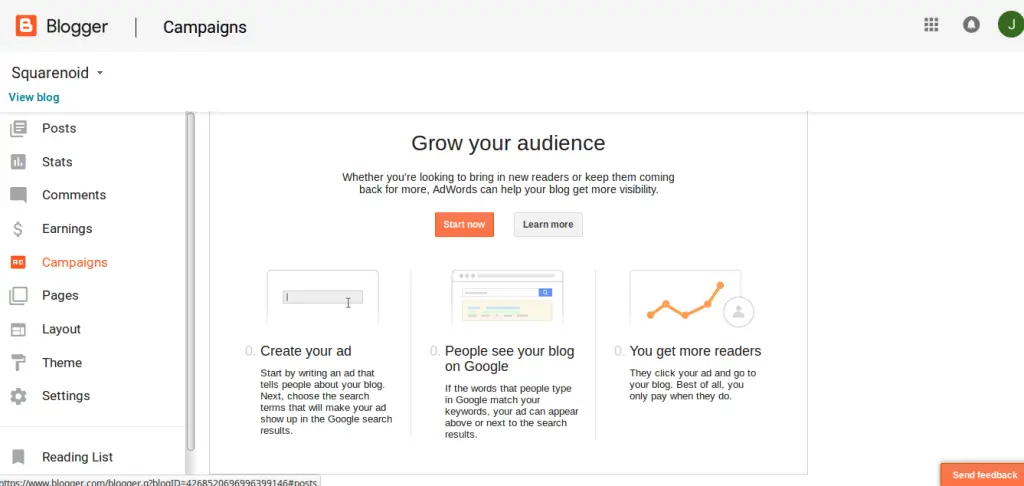
Edytuj swój profil
Po dostosowaniu bloga, ustawiając pożądane wybory teraz nadszedł czas na dostosowanie własnego profilu. Aby odnieść sukces na blogu, konieczne jest ustawienie ładnego i autentycznego profilu dla siebie, aby odwiedzający byli bardziej przyciągani do Twojego bloga.
Aby to zrobić, odwiedź stronę główną swojego bloga.
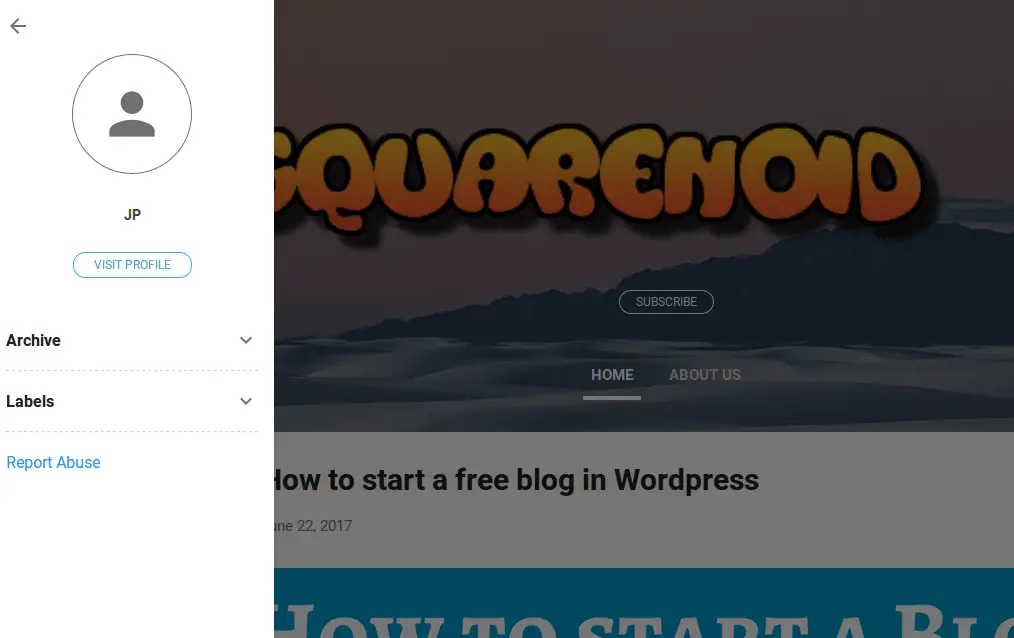
Następnie kliknij Odwiedź profil, który znajduje się na lewym pasku bocznym
Możesz teraz zobaczyć profil. Jest lista blogów, które posiadasz, i w prawym rogu, jest przycisk o nazwie Edytuj profil. Kliknij na to
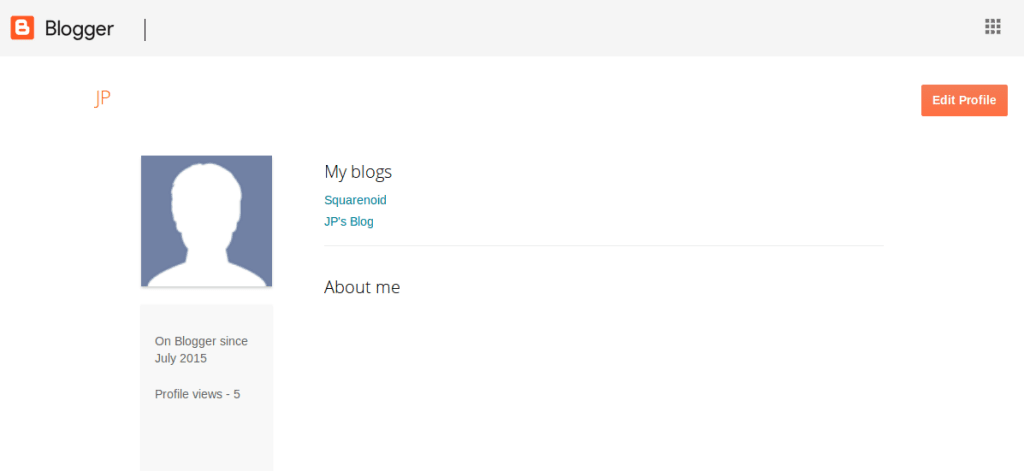
Więc, tutaj możesz dodać swoje zdjęcie profilowe, dodaj swój adres, Twoja strona główna, i wiele więcej dodatkowych informacji. Adres e-mail i nazwa Bloggera są wymagane, odpoczynek jest twoim życzeniem, czy chcesz go wypełnić, czy nie. Po wypełnieniu danych, nie zapomnij kliknąć Zapisać przycisk.
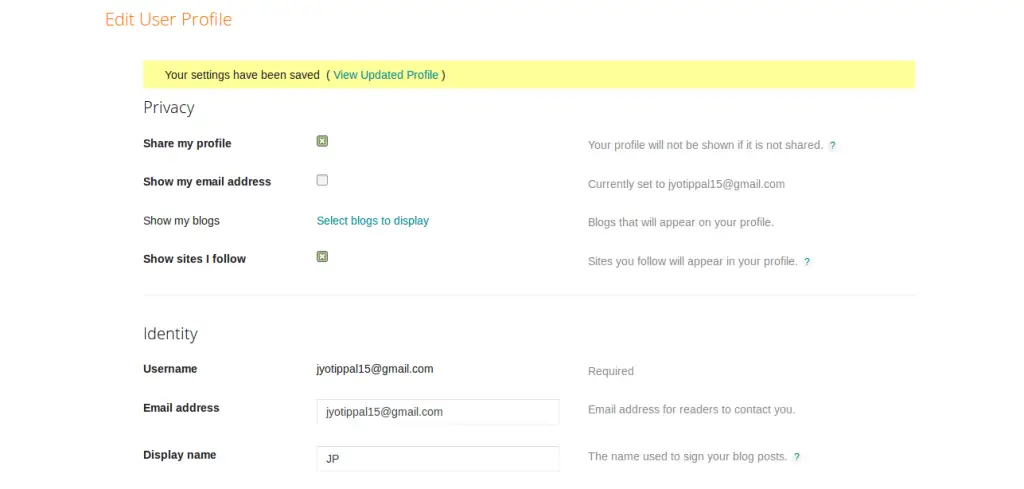
Ostateczny obraz naszego bloga
Po wykonaniu wszystkich powyższych kroków zobaczysz dobrze zaaranżowany blog, taki jak na obrazku poniżej. Możesz zobaczyć Profil Bloggera w lewym pasku bocznym, możesz to również ukryć. Stylowy tytuł Bloga, a tuż pod nim znajduje się Subskrybuj przycisk. Tuż pod przyciskiem subskrypcji Strony są wyświetlane na liście poziomej.
ten Posty na blogu są wyświetlane na środku ciała.
Etykiety widać na lewym pasku bocznym, będzie działać jako kategorie dla bloga.
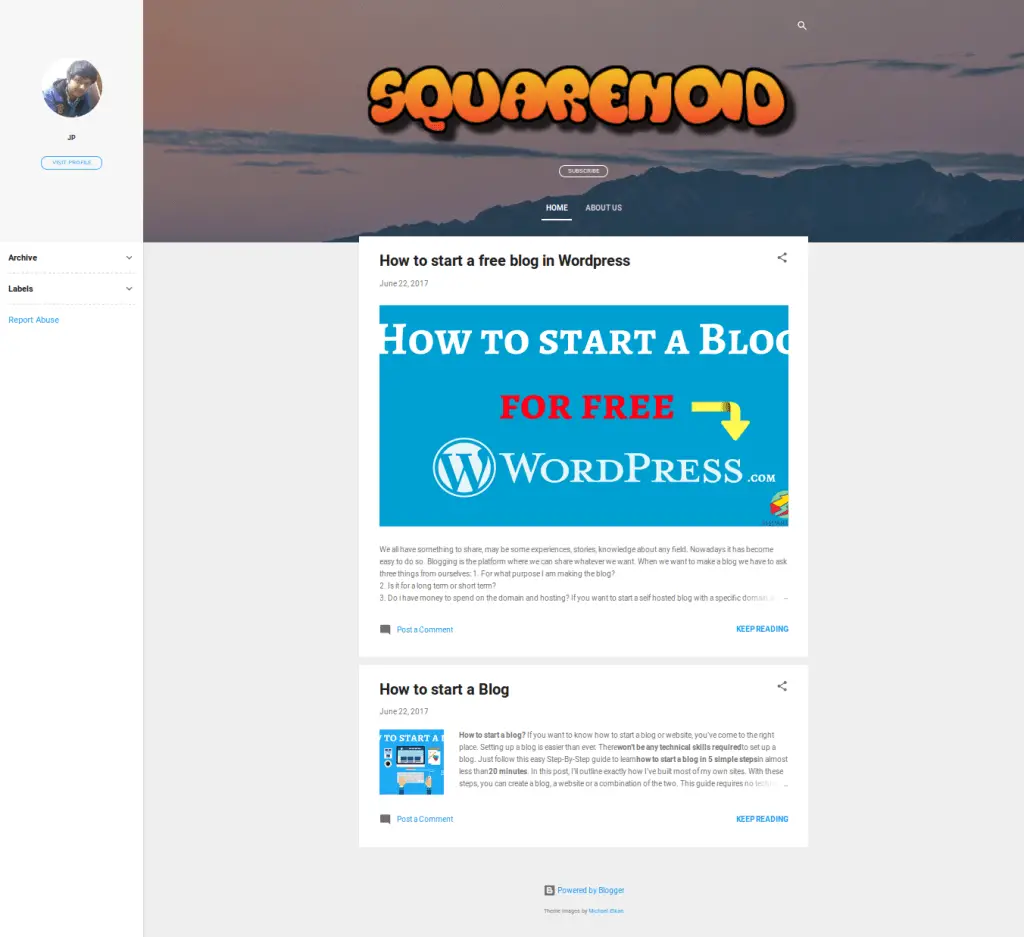
Teraz możesz zacząć blogować od dzisiaj!
Zawijanie
Wreszcie, doszliśmy do końca. Zobacz jak łatwo założyć bloga.
Idź podziel się swoim szczęściem(Nowy blog) z przyjaciółmi i rodziną na facebooku, Twitter czy gdziekolwiek chcesz!
Jeśli ten przewodnik okazał się pomocny, jeśli to Ci pomogło lub jeśli chcesz pomóc innym w założeniu BEZPŁATNEGO bloga na Blogger.com, udostępnij ten post.
Jeśli chcesz kupić nazwę domeny po niskiej cenie, możesz go kupić od Idź Tato. Lub jeśli kupisz hosting od Bluehost, dostaniesz Darmowa nazwa domeny.
Wszelkie inne pytania lub wątpliwości na uwadze? Zdecydowanie możesz zostawić je w sekcji komentarzy poniżej.
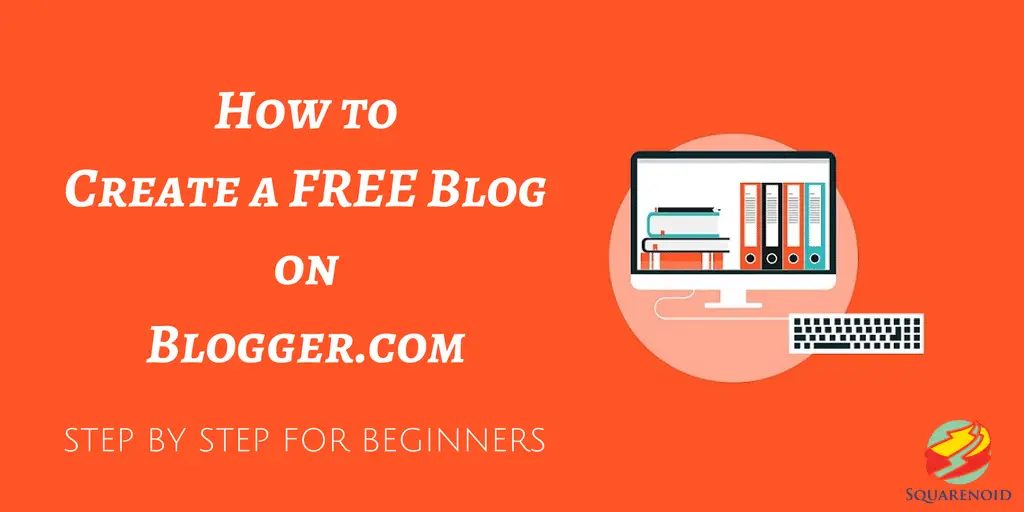
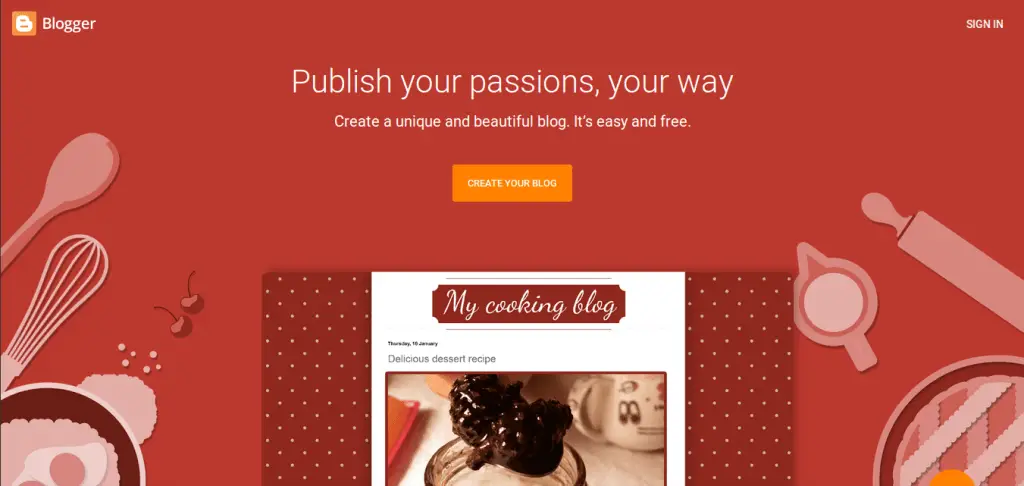
Miły JP Paul,
napisał świetny artykuł na temat tworzenia bloga, to mi bardzo pomoże.
Pisz dalej
Dziękuję bardzo Amit. Tak, będę pisał więcej artykułów
łał ☺️
Kompletny przewodnik po tworzeniu bloga blogspot.
Kochaj swoje treści, Cieszę się, że mogę odwiedzić Twojego bloga przez wyszukiwarkę Google.
Dobrze, że otrzymujesz posty z wyszukiwarki Google.
Wrzucamy więcej takich rzeczy, więc odwiedzaj naszego bloga.
cześć, Podobały mi się szczegółowe wyjaśnienia. Dzięki za pomoc
Wielkie dzięki
cześć,
Miej bardzo przydatne wyjaśnienia dla początkujących. Dzięki za te artykuły
Naprawdę ładne z pełnymi szczegółami Tak trzymaj.. 🙂
Po przeczytaniu tego uważałem, że to bardzo pouczające.
Dziękujemy za znalezienie czasu i wysiłku na zebranie tych informacji razem put.
Po raz kolejny spędzam zbyt dużo czasu zarówno na czytaniu, jak i
zostawianie komentarzy. No i co z tego, nadal było warto!
Fantastyczny post i świetne wskazówki! Ten artykuł jest dla nas bardzo przydatny i pomocny. Dzięki za rozpowszechnianie cennych informacji.
Dzięki za tę niesamowitą listę metod zarabiania pieniędzy w Internecie.
Programy polecające to kolejna świetna metoda na zarabianie pieniędzy, jeśli wykonane prawidłowo, można uzyskać stały dochód na całe życie. Na przykład program poleceń Cinchbucks, w którym możesz zarobić do up 10% dożywotnich zarobków poleconych ..
Możesz polecić znajomym i członkom rodziny, aby wypełnili ankiety i wypełnili oferty, aby zarobić łatwe gotówki i karty podarunkowe.